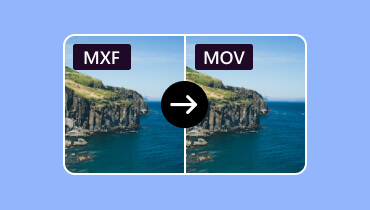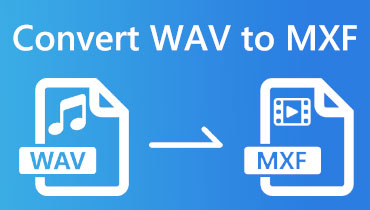Jak přehrávat soubory MXF bez jakýchkoli chyb na Windows a Mac
Pokud je to poprvé, co se zabýváte soubory MXF, možná se ptáte, co přesně je tento formát souboru. MXF neboli Material Exchange Format je souborový kontejner používaný videokamerami k ukládání zachycených digitálních videí. Není tak populární jako jiné formáty videa, které jsou podporovány různými přehrávači médií. Ve skutečnosti jen několik zařízení dokáže přehrávat soubory MXF kvůli kodeku, kterým jsou naplněny. Z tohoto důvodu může být otevírání nebo přehrávání souborů MXF trochu problémem pro ty, kteří jsou zvyklí přehrávat typické formáty médií. Naštěstí vás tento příspěvek povede dál jak přehrávat soubory MXF s nejlepšími přehrávači médií všech dob, které vám ukážou jejich cestu a funkce pro extra vynikající zážitek z přehrávání.
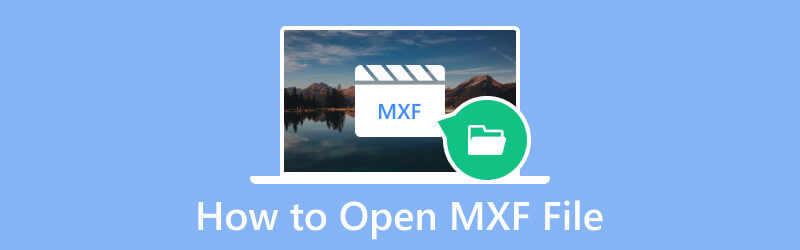
Část 1. Jak otevřít soubory MXF ve Windows a Mac
Jak tato část naznačuje, zde jsou multiplatformní přehrávače médií, které vám mohou profesionálně pomoci při přehrávání videí MXF.
Vidmore Player
Vidmore Player je jedním z nejlepších přehrávačů médií, který podporuje nejen digitální videa, ale také 4K, Blu-ray a DVD. Kromě toho vám tento univerzální přehrávač umožňuje bezeztrátově přehrávat jakákoli videa, která máte na svých zařízeních, jako jsou MKV, MP4, WMV, AVI, MPEG a 200 dalších kromě videí MXF. To, co jej odlišuje od ostatních přehrávačů médií, je jeho schopnost upravovat video efekty s mnoha parametry, jako je sytost, gama, kontrast, jas a odstín. Kromě toho má nástroj snapshot, který můžete použít k pořízení snímku obrazovky z videa při přehrávání. Nástroj navíc poskytuje další funkce, jako je vytváření seznamů skladeb a různé možnosti přehrávání, kde můžete snadno upravit hlasitost rychlosti videa, přejít na celou obrazovku, přidat titulky a další. Pokud tedy chcete vědět, jak používat Vidmore Player na ploše i na Macu, podívejte se na níže uvedené kroky.
Jak otevřít soubor MXF ve Windows a Mac
Krok 1. Nejprve si stáhněte přehrávač do počítače a spusťte instalaci.
Krok 2. Poté klikněte na Otevřít soubor tlačítko ve středu rozhraní pro import souboru MXF, který chcete přehrát.
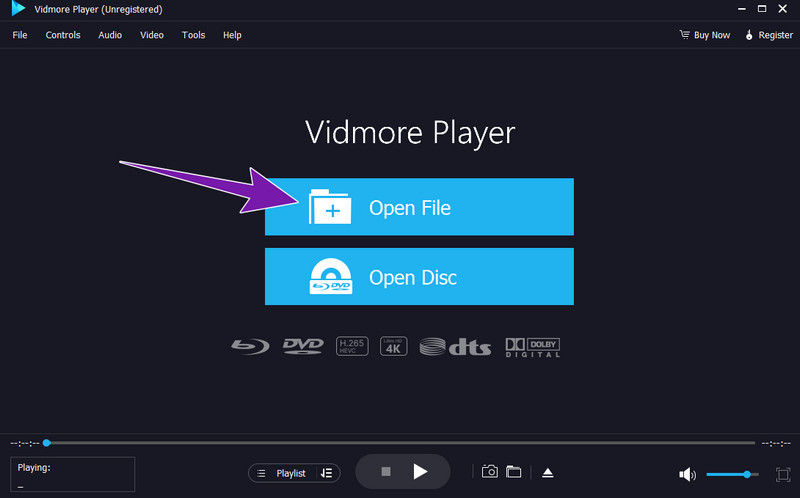
Krok 3. Jakmile je soubor vybrán, Vidmore jej automaticky přehraje. Ve spodní části rozhraní také uvidíte ovládání přehrávání, které můžete během hraní MXF optimalizovat.
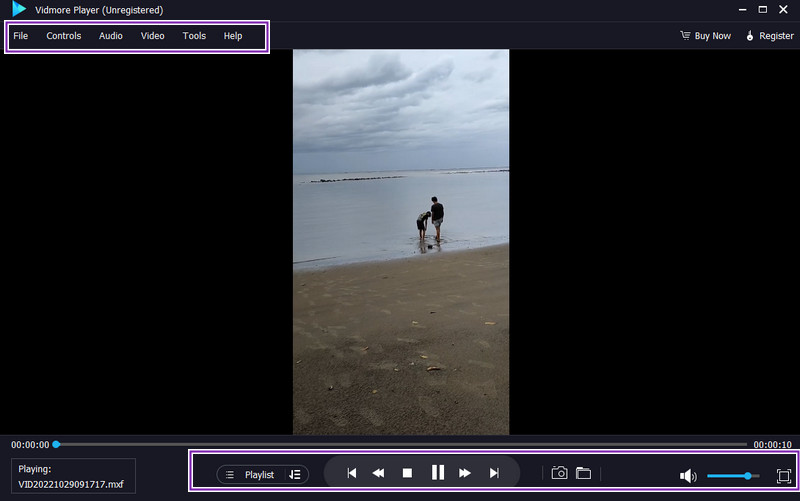
Přehrávač VLC Media Player
Další na seznamu je VLC Media Player. Tento program funguje jako všestranný a bezplatný přehrávač videa, který uspokojuje různé potřeby uživatelů. Jedná se o široce používaný video přehrávač kompatibilní s více platformami a v průběhu let si udržuje svou popularitu díky přizpůsobení se nově vznikajícím video formátům. Kromě toho vyniká poskytováním základních funkcí, jako jsou ovládací prvky přehrávání, přizpůsobení titulků a přizpůsobitelné klávesové zkratky, které lze dále vylepšit integrací zásuvných modulů. Povědomí o potenciálních problémech, jako jsou občasné problémy s výkonem a složitost menu, však může přispět k informovanějšímu a plynulejšímu uživatelskému zážitku.
Jak zobrazit soubory MCF na Mac pomocí VLC
Krok 1. Nainstalujte VLC na svůj Mac a spusťte jej vyhledáním ve Finderu.
Krok 2. Nahrajte video MXF kliknutím na kartu Soubor a výběrem možnosti Otevřít soubor volba.
Krok 3. Po dokončení VLC automaticky přehraje vybraný soubor MXF. Poté se přehrávač zastaví a po dokončení videa se ukončí.
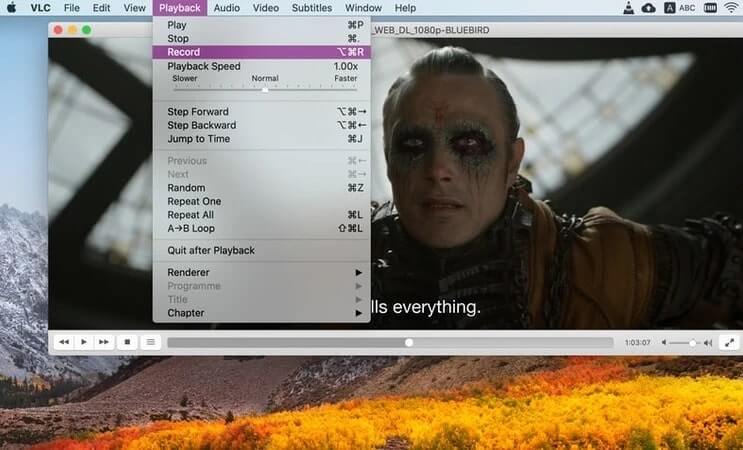
5KPlayer
Moving forward je dobrý přehrávač videa, který tvrdí, že přehrává videa ve vysoké kvalitě, jak napovídá jeho název: 5KPlayer. Ano, je to bezplatný video přehrávač pro Windows a Mac, který dokáže přehrávat vysoce kvalitní videa, včetně souborů MXF, DVD a hudby. Tento přehrávač se snadno používá a k otevření souborů MXF nepotřebujete žádný další software. Kromě toho může také přehrávat mnoho dalších video formátů, jako jsou MP4, AVI, MKV, FLV a WMV, ve všech rozlišeních. Kromě toho jej můžete použít k bezdrátovému odesílání videí z počítače do televizoru pomocí AirPlay nebo DLNA, což vám také dává možnost stahovat videa z webových stránek a přehrávat živé přenosy. V podstatě je to skvělý all-in-one přehrávač, který si poradí s téměř jakýmkoliv druhem videa, které na něj hodíte.
Jak zobrazit soubory MXF pomocí 5KPlayer
Krok 1. Otevřete přehrávač po instalaci do počítače.
Krok 2. Nahrajte soubor MXF do přehrávače jeho přetažením do hlavního rozhraní.
Krok 3. Po nahrání se soubor automaticky přehraje.
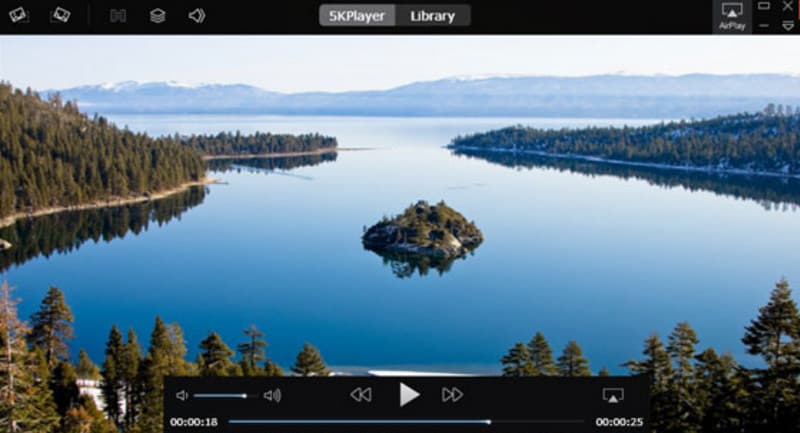
Adobe Premiere Pro
A konečně, tento seznam nebude úplný bez představení Adobe Premiere Pro, sofistikovaného softwarového nástroje určeného pro sledování a vylepšování video souborů, včetně MXF. Jednou z pozoruhodných funkcí tohoto nástroje je jeho schopnost okamžitě přidávat nebo odstraňovat zvukové stopy z video souborů na Windows i Mac. Pozoruhodná je odezva jeho rozhraní, která zajišťuje efektivní využití. Kromě toho jsou možnosti úprav Adobe rozsáhlé a působivé, což vám umožní eliminovat i ty nejmenší chyby ve vašich video souborech. Svá videa můžete například vylepšit začleněním podmanivých efektů a animací při jejich přehrávání v rozhraní. Software navíc nabízí stabilizační nástroj pro dosažení bezproblémových úprav. Celkově můžete Adobe použít jako svůj všestranný editor videa k otevření souborů MXF.
Jak otevřít soubory MXF v Premiere Pro
Krok 1. Otevřete aplikaci Premiere Pro nainstalovanou v počítači. Poté klikněte na Soubor kartu a vyberte Import možnost načíst soubor MXF.
Krok 2. Po načtení vám Premiere Pro umožní zobrazit náhled souboru MXF. V případě potřeby vám také umožní překódovat soubor.
Krok 3. Pak neváhejte upravit MXF podle toho, co může software nabídnout.
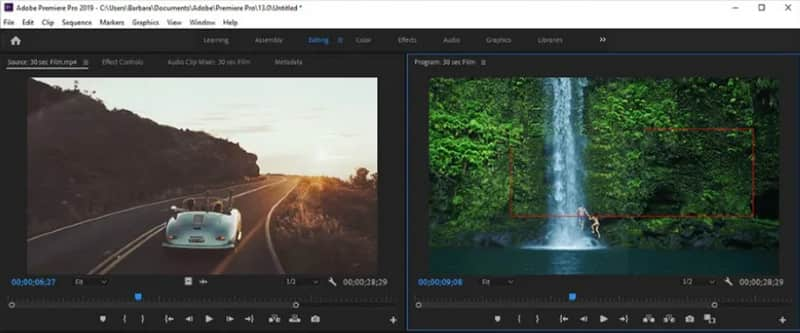
Část 2. Časté dotazy o souborech MXF
Jak otevřít soubory MXF v DaVinci Resolve?
Protože DaVinci Resolve nativně podporuje soubory MXF, může vám pomoci otevřít a prohlížet videa v MXF. Chcete-li to provést, jednoduše importujte soubor MXF do svého projektu pomocí fondu médií nebo je přetáhněte přímo na časovou osu.
Jak otevřít soubory MXF v Premiere Pro?
Podobně jako DaVinci Resolve, Adobe Premiere Pro také podporuje soubory MXF. Chcete-li nyní otevřít MXf, importujte jeden soubor MXF do svého projektu pomocí prohlížeče médií nebo jej přetáhněte přímo do panelu projektu. Poté vám software umožní jej zobrazit.
Proč nemohu otevřít soubor MXF?
Existují různé důvody, proč nemůžete otevřít soubor MXF. Může to být způsobeno problémem s kodekem, poškození video souboru, nekompatibilita mezi souborem a zařízením, hardwarová omezení a další.
Závěr
Použitím vhodného přehrávače médií můžete bez námahy otevřít a přehrát soubor MXF. S vynikajícími přehrávači a editory MXF uvedenými výše už nebudete mít dlouho na odpovědi jak otevřít soubor MXF, jak jsme zde zahrnuli kroky. Pokud však chcete vyhrazený přehrávač, který se postará nejen o vaše videa MXF, ale také o filmy z fyzického disku, použijte Vidmore Player.